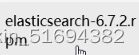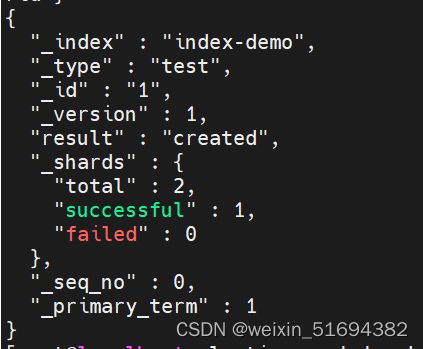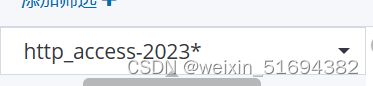elk日志分析系统
elk日志分析系统:
ELK 是一套完整的日志集中方案,由三个开源的软件简称组成:
E:ElasticSearch ES是一个开源的,分布式的存储检索引擎(索引型的非关系数据库)。存储日志。
java代码开发的。基于lucene结构开发的一套全文检索引擎。拥有一个web接口。用户可以通过浏览器的形式和ES组件进行通信。
作用:存储允许全文搜索,结构化搜索(索引点),索引点可以支持大容量的日志数据,也可以搜索其他不同类型的文档。
K:kiabana 图形化界面。可以更好的分析存储在ES上的日志数据。提供了一个图形化的界面,来浏览ES上是日志数据。汇总,分析,搜索。
L:logstash 数据收集引擎,支持动态的(实时)从各种服务应用收集日志数据进行过滤,分析,丰富,统一格式 等等操作。然后把数据同步到es存储引擎。
RUBY语言编写,运行在java虚拟机上的一个强大的数据处理工具。数据传输,格式化处理,格式化输出。主要作用用来处理日志。
数据收集工具:
fliebeat:轻量级的开源,日志搜集工具。搜集的速度较快,但是没有数据分析和过滤能力,一般是logstash一块使用。
kafka
rabbitMQ 中间件消息队列
总结:ELK的作用,当我们管理一个大集群时,响应分析定位的日志就会很多,每一台服务器分别去分析,将会耗时耗力。使用我们应运而生了一个集中的管理和日志分析系统。极高的提高了定位问题的效率。
日志系统的特征:
1,收集,开源收集基本上常用的软件日志。
2,传输,收集到的日志响应发生到ES上
3,存储,es负责此次数据
4,UI:图形化界面(kiabana)。
实验:
两台es
es1:2/4g
es2:2/4g
logstash kiabana:(4核8G)
三台组件最少要2核/4G
面试问:elk的版本,回答:统一都是6.7.2
关闭防火墙
systemctl stop firewalld
systemctl disable firewalld
setenforce 0
依赖于java 查看版本
托入包test2 test3
安装 rpm -ivh elasticsearch-6.7.2.rpm
修改配置文件
备份
cp /etc/elasticsearch/elasticsearch.yml /etc/elasticsearch/elasticsearch.yml.bak
cd /etc/elasticsearch/
vim elasticsearch.yml
注意修改格式:
对test2
--23--取消注释,指定节点名字:Node1节点为node1,Node2节点为node2
node.name: node1
node.master: true #是否master节点,false为否
node.data: true #是否数据节点,false为否
--33--取消注释,指定数据存放路径
path.data: /var/lib/elasticsearch
--37--取消注释,指定日志存放路径
path.logs: /var/log/elasticsearch
44行禁止es使用交换分区。
![]()
在实验环境不要取消
--55--取消注释,设置监听地址,0.0.0.0代表所有地址
network.host: 0.0.0.0
--59--取消注释,ES 服务的默认监听端口为9200
http.port: 9200 #指定es集群提供外部访问的接口
transport.tcp.port: 9300 #指定es集群内部通信接口
--68--取消注释,集群发现通过单播实现,指定要发现的节点
discovery.zen.ping.unicast.hosts: ["192.168.176.10:9300", "192.168.176.50:9300"]
grep -v "^#" /etc/elasticsearch/elasticsearch.yml
检测配置
test3
node.name: node2
node.master: false node2不是master设置为false
es 性能调优参数
#优化最大内存大小和最大文件描述符的数量
vim /etc/security/limits.conf
......
- soft nofile 65536
- hard nofile 65536
- soft nproc 32000
- hard nproc 32000
- soft memlock unlimited
- hard memlock unlimited
vim /etc/systemd/system.conf
DefaultLimitNOFILE=65536
DefaultLimitNPROC=32000
DefaultLimitMEMLOCK=infinity
DefaultLimitNOFILE=65536:
这是指定一个用户会话(session)的默认最大文件描述符数量的限制。
文件描述符是一个用于标识打开文件或其他 I/O 资源的整数。在这里,设置为 65536,
表示一个用户会话可以拥有的最大文件描述符数为 65536。
DefaultLimitNPROC=32000:
这是指定一个用户会话的默认最大进程数量的限制。进程是正在运行的程序的实例。
这里设置为 32000,表示一个用户会话可以拥有的最大进程数为 32000。
DefaultLimitMEMLOCK=infinity:
这是指定一个用户会话的默认锁定内存的限制。锁定内存是指将内存保留在物理内存中,
防止被交换到磁盘。"infinity" 表示没有内存锁定的限制,用户会话可以锁定任意数量的内存。
需重启生效
#优化elasticsearch用户拥有的内存权限
由于ES构建基于lucene, 而lucene设计强大之处在于lucene能够很好的利用操作系统内存来缓存索引数据,
以提供快速的查询性能。lucene的索引文件segements是存储在单文件中的,并且不可变,对于OS来说,
能够很友好地将索引文件保持在cache中,以便快速访问;因此,我们很有必要将一半的物理内存留给lucene ;
另一半的物理内存留给ES(JVM heap )。所以, 在ES内存设置方面,可以遵循以下原则:
1.当机器内存小于64G时,遵循通用的原则,50%给ES,50%留给操作系统,供lucene使用
2.当机器内存大于64G时,遵循原则:建议分配给ES分配 4~32G 的内存即可,其它内存留给操作系统,供lucene使用
vim /etc/sysctl.conf
#一个进程可以拥有的最大内存映射区域数,参考数据(分配 2g/262144,4g/4194304,8g/8388608)
vm.max_map_count=262144
vm.max_map_count 参数用于限制一个进程可以拥有的最大内存映射区域数。
内存映射是一种将文件或其他设备映射到进程地址空间的方法,
允许进程直接读取或写入文件,而无需进行常规的文件 I/O 操作。
Elasticsearch 和 Lucene 等搜索引擎: 这些引擎使用内存映射来加速索引和搜索操作。
大量的映射区域可以用于存储索引和缓存,提高搜索性能。
数据库系统: 一些数据库系统使用内存映射来管理数据文件,以加速读写操作。
科学计算和大数据处理: 在某些科学计算和大数据处理应用中,内存映射可以用于高效地处理大型数据集。
sysctl -p #不用重启直接执行
sysctl -a | grep vm.max_map_count
启动elasticsearch是否成功开启
systemctl start elasticsearch.service
systemctl enable elasticsearch.service
要看端口
netstat -antp | grep 9200
看不到查日志
浏览器访问测试:
检查健康状态:http://192.168.176.10:9200/_cluster/health?pretty
装插件
![]()
在装之前要安装依赖环境
yum install gcc gcc-c++ make -y
解压:
tar zxvf node-v8.2.1.tar.gz
开始配置
![]()
cd node-v8.2.1/
./configure
make -j 2 && make install
安装可视化界面的插件
解压:
tar jxvf phantomjs-2.1.1-linux-x86_64.tar.bz2
复制启动文件让系统可以识别:
cd /opt/phantomjs-2.1.1-linux-x86_64/bin
cp phantomjs /usr/local/bin
安装 Elasticsearch-head 数据可视化工具
#上传软件包 elasticsearch-head-master.zip 到/opt
cd /opt
unzip elasticsearch-head-master.zip
cd elasticsearch-head-master/
npm install //安装依赖包
嫌慢可以换成淘宝镜像
npm config set registry http://registry.npm.taobao.org/
npm install
修改配置文件:
尾行添加:
http.cors.enabled: true
开启跨域访问的支持
http.cors.allow-origin: "*"
开启跨域访问之后,允许访问的域名地址 *:所有
重启服务
systemctl restart elasticsearch
查看端口
netstat -antp | grep 9200
启动 elasticsearch-head 服务
#必须在解压后的 elasticsearch-head 目录下启动服务,进程会读取该目录下的 gruntfile.js 文件,否则可能启动失败。
cd /opt/elasticsearch-head-master
npm run start &
![]()
查看可视化界面的端口:
9100是可视化工具的访问端口; 9200还是ES数据库的访问端口。
ES连接完成了。
插入索引
#通过命令插入一个测试索引,索引为 index-demo,类型为 test。
curl -X PUT 'localhost:9200/index-demo/test/1?pretty&pretty' -H 'content-Type: application/json' -d '{"user":"zhangsan","mesg":"hello world"}'
把每个索引分成了5片
加粗的是主索引节点
没有的就是普通索引
Logstash 部署
关防火墙:
systemctl stop firewalld
systemctl disable firewalld
setenforce 0
收集日志:
安装java
yum -y install java
java -version
安装:
rpm -ivh logstash-6.7.2.rpm
设置为开机自启
systemctl start logstash.service
systemctl enable logstash.service
ln -s /usr/share/logstash/bin/logstash /usr/local/bin/
logstash的命令常用选项:
-f 指定配置文件,根据配置文件失败输入和输出流。
-e 测试,从命令行当中获取输入,然后经过logtash加工之后,形成一个标准输出
-t 检测配置文件是否正确,然后退出。
logstash -e 'input { stdin{} } output { stdout{} }'
所有的键盘命令行输出,转化成标准输出(rubydebug的模式) , 6.0之后, lgstash的默认输出格式就是rubydebug格式的标准输出。
![]()
启动成功
输入test1
自动帮我们格式化操作 格式就是rubydebug格式
只是测试,没有指定es主机输出
停掉之后指定地址发送
使用 Logstash 将信息写入 Elasticsearch 中
logstash -e 'input { stdin{} } output { elasticsearch { hosts=>["192.168.176.10:9200","192.168.176.50:9200"] } }'
输入 输出 对接
logstash -e 'input { stdin{} } output { elasticsearch { hosts=>["192.168.176.10:9200","192.168.176.50:9200"] } }' --path.data /opt/test1
区分不同的数据存放目录。
6.0之后的logstash自带的输出格式rubydebug.自动的把输出格式,定义为统- -的标准格式输出。
启动完毕了
Kiabana 部署
cd /opt
rpm -ivh kibana-6.7.2-x86_64.rpm
修改配置文件
vim /etc/kibana/kibana.yml
--2--取消注释,Kiabana 服务的默认监听端口为5601
server.port: 5601
--7--取消注释,设置 Kiabana 的监听地址,0.0.0.0代表所有地址
server.host: "0.0.0.0"
--28--取消注释,配置es服务器的ip,如果是集群则配置该集群中master节点的ip
elasticsearch.url: ["http://192.168.176.10:9200","http://192.168.176.50:9200"]
--37--取消注释,设置在 elasticsearch 中添加.kibana索引
kibana.index: ".kibana"
--96--取消注释,配置kibana的日志文件路径(需手动创建),不然默认是messages里记录日志
logging.dest: /var/log/kibana.log
--113--修改为中文模式
i18n.locale: "zh-CN"
创建日志文件,启动 Kibana 服务
touch /var/log/kibana.log
chown kibana:kibana /var/log/kibana.log
重启:
systemctl start kibana.service
systemctl enable kibana.service
查看端口:5601
netstat -natp | grep 5601
创建log文件
input {
file{
path => "var/log/messages"
type => "system"
start_position => "beginning"
}
}
output {
elasticsearch {
hosts => ["192.168.176.10:9200","192.168.176.50:9200"]
index => "system-%{+YYYY.MM.dd}"
}
}
设置文件保存路径
logstash -f system.conf --path.data /opt/test1
![]()
如何实现过滤:
在以前的版本需要手动配置:
给机器当中添加一个实例服务httpd
cd log/
vim httpd.conf
input {
file{
path => "/etc/httpd/logs/access_log"
type => "access"
start_position => "beginning"
}
file{
path => "/etc/httpd/logs/error_log"
type => "error"
start_position => "beginning"
}
}
output {
if [type] == "access" {
elasticsearch {
hosts => ["192.168.176.10:9200","192.168.176.50:9200"]
index => "http_access-%{+YYYY.MM.dd}"
}
}
if [type] == "error" {
elasticsearch {
hosts => ["192.168.176.10:9200","192.168.176.50:9200"]
index => "http_error-%{+YYYY.MM.dd}"
}
}
}
logstash -f httpd.conf --path.data /opt/test2
数据访问信息:
创建索引模式:
总结:
elk:
es:存储数据,索引型的数据库
logstash:收集日志,然后按照标准化格式发送给ES(RUBYDEBUG的格式)
k:可视化工具。更人性化显示用户信息,方便用户检索查询。